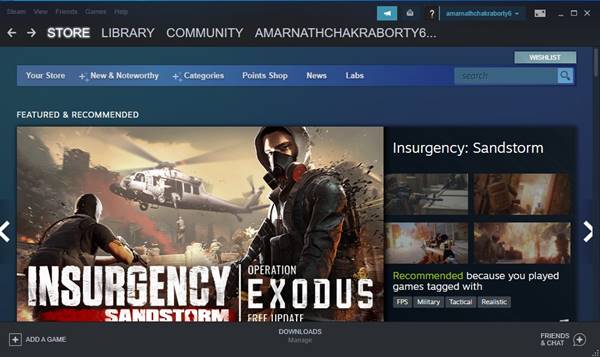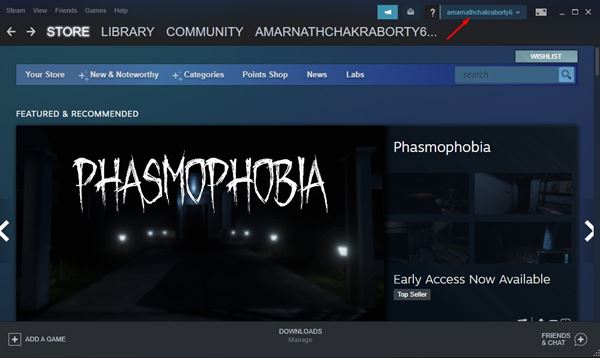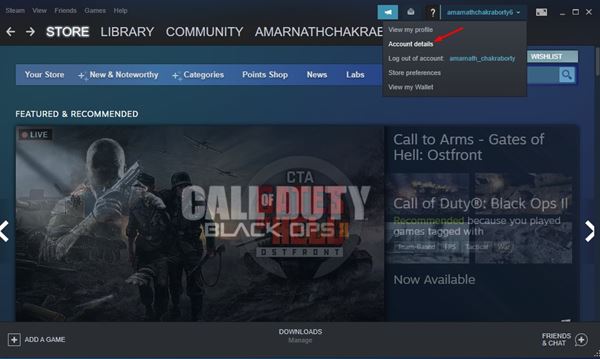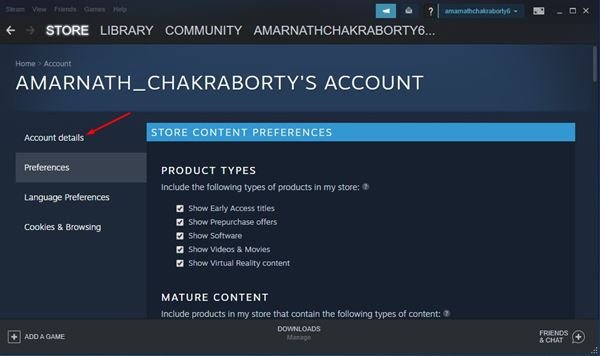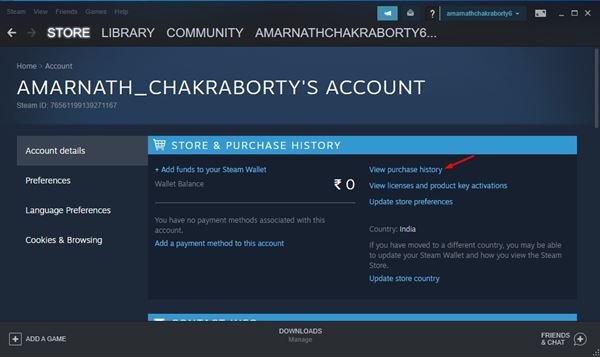O Steam é sem dúvida uma das melhores plataformas para comprar e jogar videogames para PC. No momento, existem milhares de jogos disponíveis no Steam que você pode jogar gratuitamente.
Não apenas jogos, mas também oferece alguns recursos adicionais, como os dados contador FPS oculto , streaming de vídeo, configurações de aprimoramento do jogo e muito mais.
Se você é um jogador hardcore como eu, pode ter comprado muitos jogos no Steam. Mesmo que você não tenha comprado um jogo, pode ter gasto na compra de itens do jogo.
Às vezes, é impossível para muitos controlar o dinheiro gasto na compra de itens de jogos. Portanto, para esses usuários, o Steam oferece um recurso que rastreia todas as atividades de uma conta.
Etapas para visualizar seu histórico de compras no Steam
Portanto, neste artigo, compartilharemos um guia detalhado sobre como ver seu histórico de compras no Steam. O processo será muito fácil; basta implementar as etapas simples fornecidas abaixo.
Vantagem de ter o histórico de compras do Steam
O Steam mantém as informações do usuário por algum motivo. Ele mantém um registro de todas as compras feitas por meio do Steam.
O histórico de compras inclui a data da compra, a seção do item e todas as listas de itens que você comprou. Além disso, ele lista a quantidade total que você adicionou à sua carteira Steam.
Assim que você faz uma compra no Steam, ela é adicionada ao histórico de compras, permitindo que você analise a compra posteriormente. Além disso, o histórico de compras pode ser usado como prova se você não conseguir usar determinados recursos, mesmo depois de pagar.
Etapa 1. Primeiro de tudo, inicie o aplicativo Steam em seu PC.
Etapa 2. Agora clique no nome do seu perfil conforme mostrado abaixo.
Etapa 3. No menu suspenso, clique na opção ‘ Detalhes da conta’ .
Etapa 4. Na próxima guia, selecione a seção ‘Detalhes da conta’ no painel esquerdo.
Etapa 5. Agora no painel direito, clique na opção ‘Exibir histórico de compras’ .
É isso! Você terminou. A próxima página listará todos os detalhes de sua compra. Você também encontrará todas as compras no aplicativo no mesmo painel.
Portanto, este artigo é sobre como visualizar o histórico de compras no Steam. Espero que este artigo tenha ajudado você! Por favor, compartilhe com seus amigos também. Se você tiver alguma dúvida relacionada a isso, deixe-nos saber na caixa de comentários abaixo.